Apple no se ha conformado con renovar el iPhone con iOS 26. El Apple Watch también da un paso adelante con watchOS 26, una actualización que no solo cambia la estética del sistema, sino que lo convierte en un reloj mucho más inteligente y proactivo.
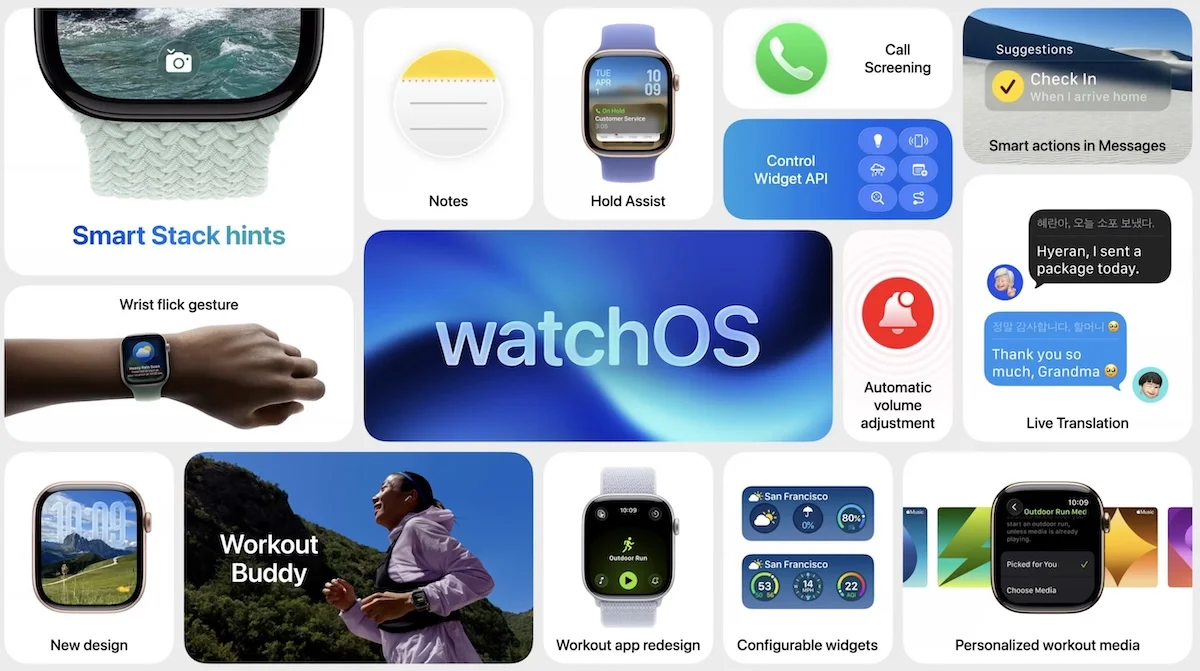
El nuevo sistema llega con funciones pensadas para mejorar tu día a día: desde gestos rápidos con la muñeca que simplifican acciones, hasta un rediseño visual que hace que todo sea más fluido y atractivo. Además, se refuerzan los apartados de salud y productividad, dos de los pilares más importantes del Apple Watch.
En este artículo repasamos las 10 novedades más destacadas de watchOS 26, te explicamos cómo activarlas y cómo funcionan, para que puedas sacar el máximo partido a tu reloj desde el primer minuto.
1. Liquid Glass: un rediseño visual completo
watchOS 26 adopta un nuevo estilo visual llamado Liquid Glass. Los menús, widgets y notificaciones ahora tienen un efecto de transparencia y reflejos que simulan vidrio líquido. Esto no solo es estético, también mejora la legibilidad y la jerarquía de la información.
👉 Funciona de manera automática en todo el sistema y se adapta al fondo y a la luz ambiente.
- Cómo activarlo: no requiere configuración. Se activa automáticamente al instalar watchOS 26.
- Cómo funciona: todos los menús, widgets y notificaciones adoptan un estilo visual con transparencias y reflejos que se adaptan al fondo y a la luz. Mejora la legibilidad y da una sensación más moderna al reloj.
2. Gestos con la muñeca (Wrist Flick)
Con sólo un giro rápido de muñeca puedes descartar llamadas, silenciar alarmas o volver a la esfera sin tocar la pantalla.
👉 watchOS 26 utiliza los sensores de movimiento del reloj para reconocer este gesto, lo que lo convierte en una función muy útil cuando tienes las manos ocupadas.
- Cómo activarlo:
- Abre Ajustes en el Apple Watch.
- Ve a Gestos.
- Activa Gesto de muñeca (Wrist Flick).
- Cómo funciona: basta con girar rápidamente la muñeca hacia adelante o hacia atrás para descartar notificaciones, colgar una llamada, silenciar alarmas o volver a la esfera del reloj.
3. Smart Stack mejorado
El carrusel de widgets ahora es mucho más inteligente. Smart Stack muestra sugerencias en función de la hora del día, tu ubicación y tus hábitos.
👉 Por ejemplo, al llegar al gimnasio puede aparecer el widget de entreno, y por la noche, el de sueño. Además, ahora puedes fijar los widgets que quieras tener siempre visibles.
- Cómo activarlo: desliza hacia arriba desde la esfera para abrir el Smart Stack. Mantén pulsado cualquier widget y selecciona Editar pila.
- Cómo funciona: ahora el sistema ordena automáticamente los widgets según la hora, ubicación o hábitos. Además, puedes fijar widgets manualmente para que siempre estén visibles.
4. Notas en el Apple Watch, gracias a WatchOS 26
Por fin llega la app Notas al reloj. Puedes crear, fijar, consultar y marcar ítems directamente desde la muñeca.
👉 Se sincroniza con iPhone, iPad y Mac vía iCloud, y es compatible con dictado para escribir sin necesidad de teclado.
- Cómo activarlo: la app Notas aparece automáticamente al actualizar a watchOS 26 (si no la ves, búscala en la biblioteca de apps).
- Cómo funciona:
- Puedes crear notas con dictado o escribiendo en Scribble.
- Fijar notas importantes para acceso rápido.
- Consultar tus notas sincronizadas con iPhone, iPad y Mac gracias a iCloud.
5. Ajuste automático del volumen
El Apple Watch adapta el volumen de llamadas, Siri y notificaciones según el ruido ambiental.
👉 Si estás en una calle concurrida, el volumen subirá. Si entras en un lugar tranquilo, bajará automáticamente para no molestar.
- Cómo activarlo:
- En el reloj, abre Ajustes.
- Ve a Sonidos y vibraciones > Ajustar el volumen automáticamente.
- Activa la opción.
- Cómo funciona: el micrófono detecta el ruido ambiente y sube o baja automáticamente el volumen de Siri, llamadas y notificaciones.
6. Nuevas esferas dinámicas
watchOS 26 incluye varias novedades, entre ellas:
- Flow, con números líquidos que cambian de color al mover la muñeca.
- Exactograph, con un estilo clásico tipo reloj regulador.
- En el Apple Watch Ultra, la esfera Waypoint, con brújula activa y accesos rápidos a funciones de satélite.
👉 Todas se pueden personalizar con complicaciones.
- Cómo activarlas: mantén pulsada la esfera actual y pulsa en Nueva esfera. Elige Flow, Exactograph o Waypoint(exclusiva de Apple Watch Ultra).
- Cómo funcionan:
- Flow: los números se deforman y cambian de color al mover la muñeca.
- Exactograph: diseño clásico con separación de horas, minutos y segundos.
- Waypoint: brújula activa, accesos a funciones de aventura y modo nocturno.
7. Sleep Score: calidad de tu sueño
Ahora el Apple Watch te da un puntaje de sueño diario. Este valor se calcula con la duración, consistencia y calidad de tus ciclos de sueño.
👉 En la app Salud puedes ver gráficas y recomendaciones para dormir mejor.
- Cómo activarlo:
- En el iPhone, abre la app Salud.
- Configura tu horario de sueño en Sueño.
- Activa Sleep Score (si no aparece, asegúrate de que el Apple Watch tiene activado el seguimiento de sueño en Ajustes > Sueño).
- Cómo funciona: cada mañana recibirás una puntuación del 0 al 100 que mide la calidad de tu sueño según duración, interrupciones y consistencia.
8. Alertas de hipertensión
Una de las grandes funciones de salud. El reloj analiza señales del sensor cardíaco durante semanas y detecta posibles indicios de hipertensión crónica.
👉 Si nota patrones anormales, recibirás una alerta recomendándote consultar con un médico.
- Cómo activarlo:
- Abre Salud en el iPhone.
- Ve a Corazón > Hipertensión y activa las notificaciones.
- Cómo funciona: el reloj analiza durante semanas tu frecuencia cardiaca y patrones circulatorios. Si detecta señales compatibles con hipertensión, recibirás una alerta con la recomendación de consultar a un médico.
9. Workout Buddy con Apple Intelligence
watchOS 26 incorpora un asistente de entrenamiento inteligente. Analiza tus sesiones, te motiva en tiempo real y sugiere mejoras basadas en tu historial.
👉 Por ejemplo, puede decirte que aumentes el ritmo para alcanzar un objetivo de VO₂ máx o felicitarte cuando superas tu media.
- Cómo activarlo: al iniciar un entrenamiento en la app Entreno, aparecerá la opción Activar Workout Buddy.
- Cómo funciona: analiza tu rendimiento en tiempo real, te anima con mensajes de voz/hápticos y te da consejos personalizados. Por ejemplo, aumentar el ritmo, mantener la cadencia o celebrar logros alcanzados.
10. Traducción en vivo en mensajes con WatchOS 26
Cuando recibes un mensaje en otro idioma, el Apple Watch puede traducirlo automáticamente al instante.
👉 Funciona dentro de la app Mensajes y soporta varios idiomas. Ideal para quienes viajan o trabajan con contactos internacionales.
- Cómo activarlo:
- Abre la app Mensajes.
- En una conversación en otro idioma, mantén pulsado el mensaje.
- Pulsa Traducir.
- Cómo funciona: el texto se traduce automáticamente al idioma configurado en tu Apple Watch. También puedes activar traducción automática en Ajustes > Idioma y región > Traducción en vivo.
WatchOS 26 no es una simple actualización, es un salto de calidad que redefine lo que significa llevar un reloj inteligente en la muñeca. Con nuevas funciones que cuidan de tu salud, mejoran tu productividad y te facilitan el día a día, el Apple Watch se convierte en un auténtico asistente personal en tu pulso.
Si alguna vez pensaste que tu Apple Watch ya lo hacía todo, espera a probar estas novedades: descubrirás que aún le quedaba mucho por ofrecer. Porque con watchOS 26, lo que antes era “práctico”, ahora es indispensable. 🚀⌚️
Apasionado de los productos APPLE y licenciado en apps.
En el mundo de los blogs desde 2010 escribiendo artículos a diario, todos sobre el ecosistema Apple. En mi haber tengo más de 6.000 artículos publicados ademas de haber participado en otros medios como revistas digitales, podcasts, blogs... .
Toda una vida dedicada a mi pasión por Apple y sus productos, la cual intento plasmar en mis artículos, vídeos de Youtube y publicaciones en redes sociales.